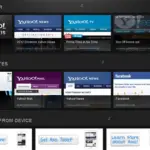Ако желите да ваш Иахоо Маил налог буде примарна локација за слање и примање е-поште за све налоге е-поште које користите, можете да следите доле наведене кораке.Пратећи доле наведене кораке, моћи ћете лако да додате свој налог е-поште треће стране на свој Иахоо Маил налог.
Након што додате друге налоге е-поште на свој Иахоо Маил налог, можете приступити свим својим налозима е-поште једноставним пријављивањем на свој Иахоо Маил налог.
Можетеписати” дугмеЛако пронађите све повезане налоге у Иахоо Маил налозима наведеним у наставку.Да бисте приступили свим повезаним налозима е-поште, можете једноставно да кликнете на одговарајући налог да проверите или пошаљете е-пошту са тог налога.Сада, да бисте научили како да повежете и раскинете везу између налога е-поште са Иахоо Маил-ом, потребно је да пратите кораке у наставку.
Смернице за повезивање и раскид везе између налога е-поште и Иахоо Маил-а
Повежите налоге е-поште трећих страна са својим Иахоо Маил-ом
- Да бисте започели, прво морате да се пријавите на свој Иахоо Маил налог у веб претраживачу.
- Након што се пријавите на свој Иахоо Маил налог, потребно је да кликнетеу горњем десном углу екранаОфПодеситиикона (икона зупчаника).
- Из падајућег менија који се појављује на екрану потребно је да изаберетеВише подешавањаОпције.
- На следећем екрану морате да одете наПоштаОпције.
- ИнПоштаодељак, потребно је да кликнетеДодајте имејлОпције.
- Онда треба да "Додај имејл"одељакИзаберите Добављач е-поште испод.
- Након тога, потребно је да унесете своју другу адресу е-поште у предвиђено поље и кликнетеСледећи корак дугме.
- Сада само треба да пратите упутства на екрану у искачућем прозору.Алтернативно, такође можете да унесете своје име и опис у одговарајућа поља.
- Након што попуните обавезна поља, потребно је да кликнете на „завршити"дугме.
Прекините везу другог налога е-поште са Иахоо Маил-а
- Почните тако што ћете се пријавити на свој Иахоо Маил налог у претраживачу вашег рачунара.
- Након што се пријавите на свој Иахоо Маил налог, потребно је да кликнетеу горњем десном углу екранаОфПодесити икона (икона зупчаника).На екрану ће се појавити падајући мени.
- Из падајућег менија потребно је да кликнетеВише подешавањаОпције.Бићете преусмерени на следећи екран
- На следећем екрану морате да кликнетеПоштаОпције.
- ИнПоштаодељак, потребно је да изаберете налог који желите да прекинете са својим Иахоо Маил налогом.
- Затим морате да кликнете на "избриши поштанско сандуче"опцију и поновним избором "избриши поштанско сандуче"Опцијеза потврду операције.
- Након тога, можете једноставно кликнути на "сачувати"опцију да сачувате промене.
Уредите опис налога е-поште, адресу за одговор, име и/или потпис
- Отворите веб прегледач на свом рачунару и пријавите се на свој Иахоо Маил налог.
- Када се пријавите на свој Иахоо Маил налог, потребно је да кликнете на опцију подешавања (икона зупчаника) у горњем десном углу екрана.Видећете падајући мени на екрану рачунара.
- Из падајућег менија који се појављује на екрану потребно је да изаберетена дну екранаОфВише подешавањаОпције.Бићете одведени у одељак са комплетним подешавањима на вашем Иахоо Маил налогу.
- ИнВише подешавањаекрану, потребно је да кликнетеПоштаОпције.На десној страни, видећетеПоштаОпцијеповезанОпције.
- ИнПоштаУ оквиру Подешавања морате да изаберете налог е-поште који желите да промените.
- Тада ћете моћи лако да измените свој опис, име, повратну адресу или потпис.
- Када унесете потребне промене у релевантне налоге е-поште, можете једноставно да кликнете на „сачувати"дугме.Све промене ће бити одмах сачуване.
Дакле, ово су кораци које морате да пратите када повезујете и раскинете везу између налога е-поште на вашем Иахоо Маил налогу.

![Подесите Цок е-пошту на Виндовс 10 [помоћу апликације Виндовс Маил] Подесите Цок е-пошту на Виндовс 10 [помоћу апликације Виндовс Маил]](https://infoacetech.net/wp-content/uploads/2021/06/5796-photo-1570063578733-6a33b69d1439-150x150.jpg)